* 이미지를 클릭하시면 확대가 가능합니다.
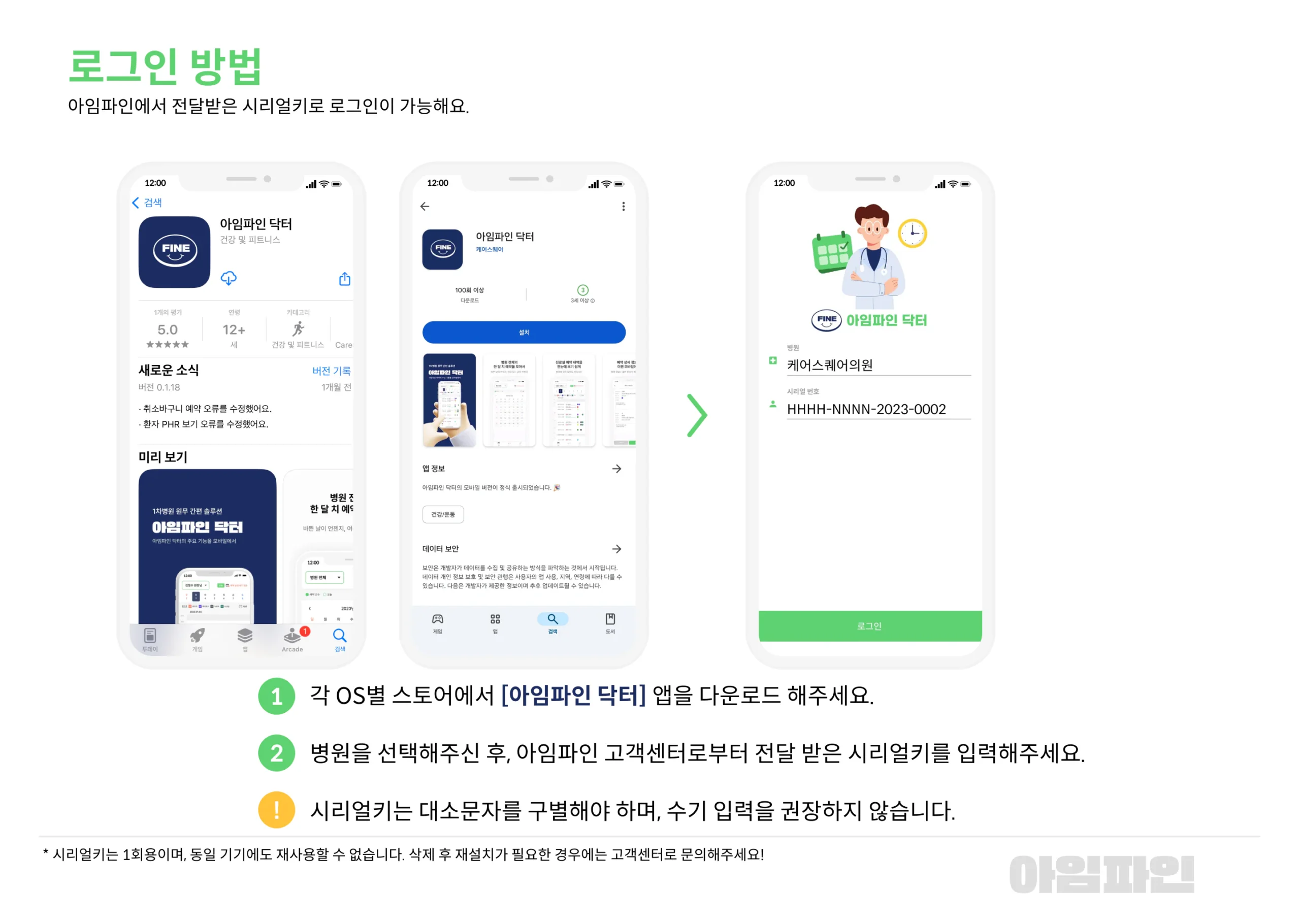
애플 스토어 혹은 Play 스토어에서 닥터M 앱을 다운로드 받을 수 있습니다.
- 해당 앱은 프리미엄 요금제를 사용하시는 병원만 사용이 가능합니다. 가격정책 바로가기↗
- 아임파인 고객센터로부터 전달 받은 시리얼키를 복사하신 후, 시리얼 번호란에 붙여넣어주세요.
※ 주의사항 ※
한 번이라도 로그인 시도가 있을 경우, 해당 시리얼키는 재사용할 수 없습니다.
만약 핸드폰 기기를 변경하시거나, 혹은 앱을 삭제 후 재설치하실 경우에는 고객센터로 문의해주세요.
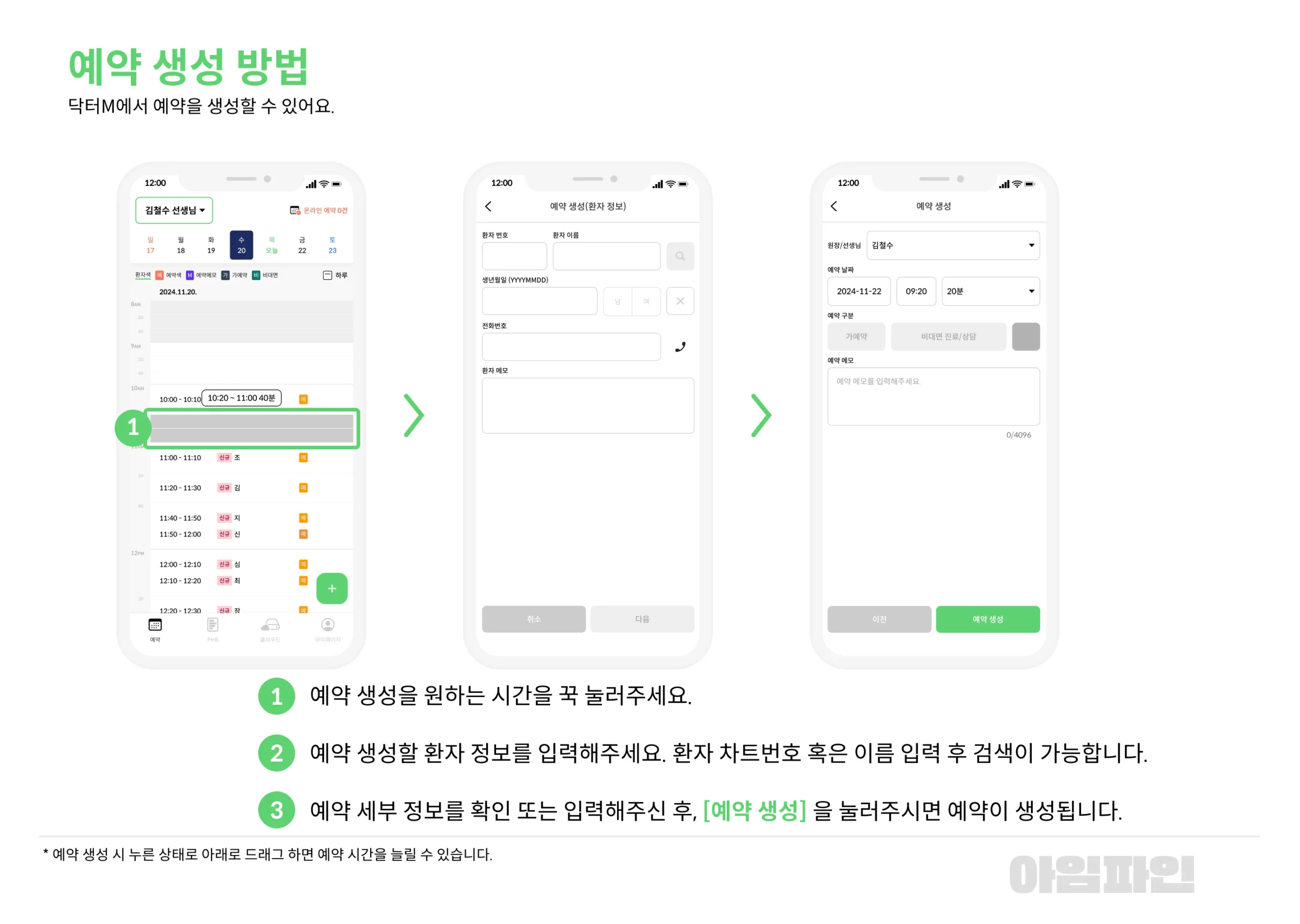
병원 네트워크에 접속하지 않아도, 외부에서도 닥터M으로 예약을 생성할 수 있습니다.
- 닥터 M에서 직접 생성하신 예약은 아임파인 닥터(PC)에서 기본 회색으로 생성됩니다.
- 예약을 생성하실 때 색상을 지정하실 경우, 해당 색상으로 아임파인 닥터(PC)에 생성됩니다.
※ 병원 내 서버 컴퓨터와 EMR이 모두 꺼져있을 경우, 일부 환자 차트번호 또는 이름 검색이 어려울 수 있습니다.
만약 휴일이나 외부에서도 기능을 원활하게 사용하고 싶으실 경우, 원내 서버 컴퓨터와 EMR을 켜주세요.
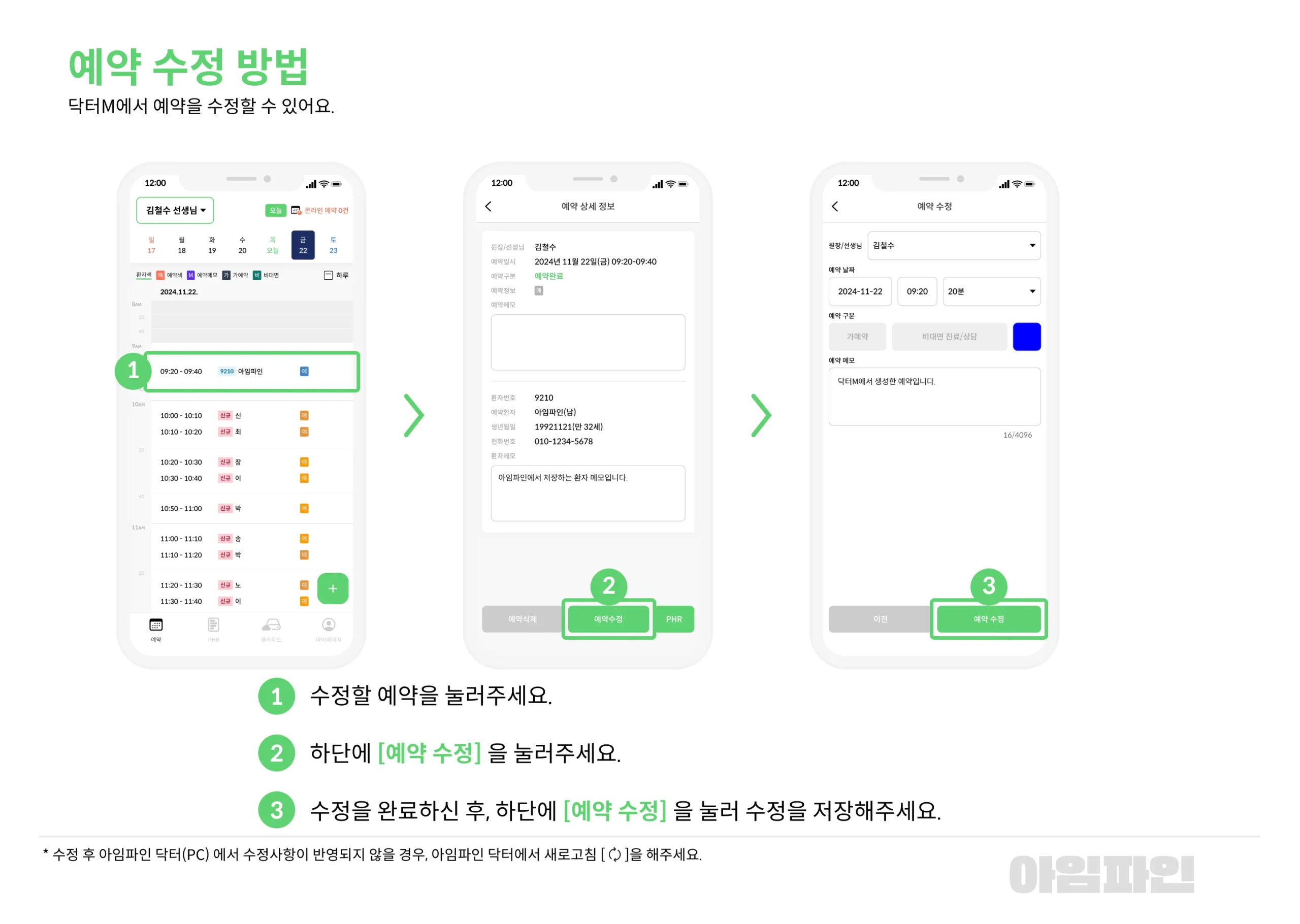
아임파인 닥터에 생성된 예약을 수정할 수 있습니다.
- 원내 네트워크 상황 또는 설치된 PC의 사양에 따라 아임파인 닥터에서 수정사항 반영이 늦을 수 있습니다.
- 수정사항이 반영되지 않을 경우, 아임파인 닥터 헤더 바에서 새로고침을 해주세요. 헤더바 설명 바로가기↗
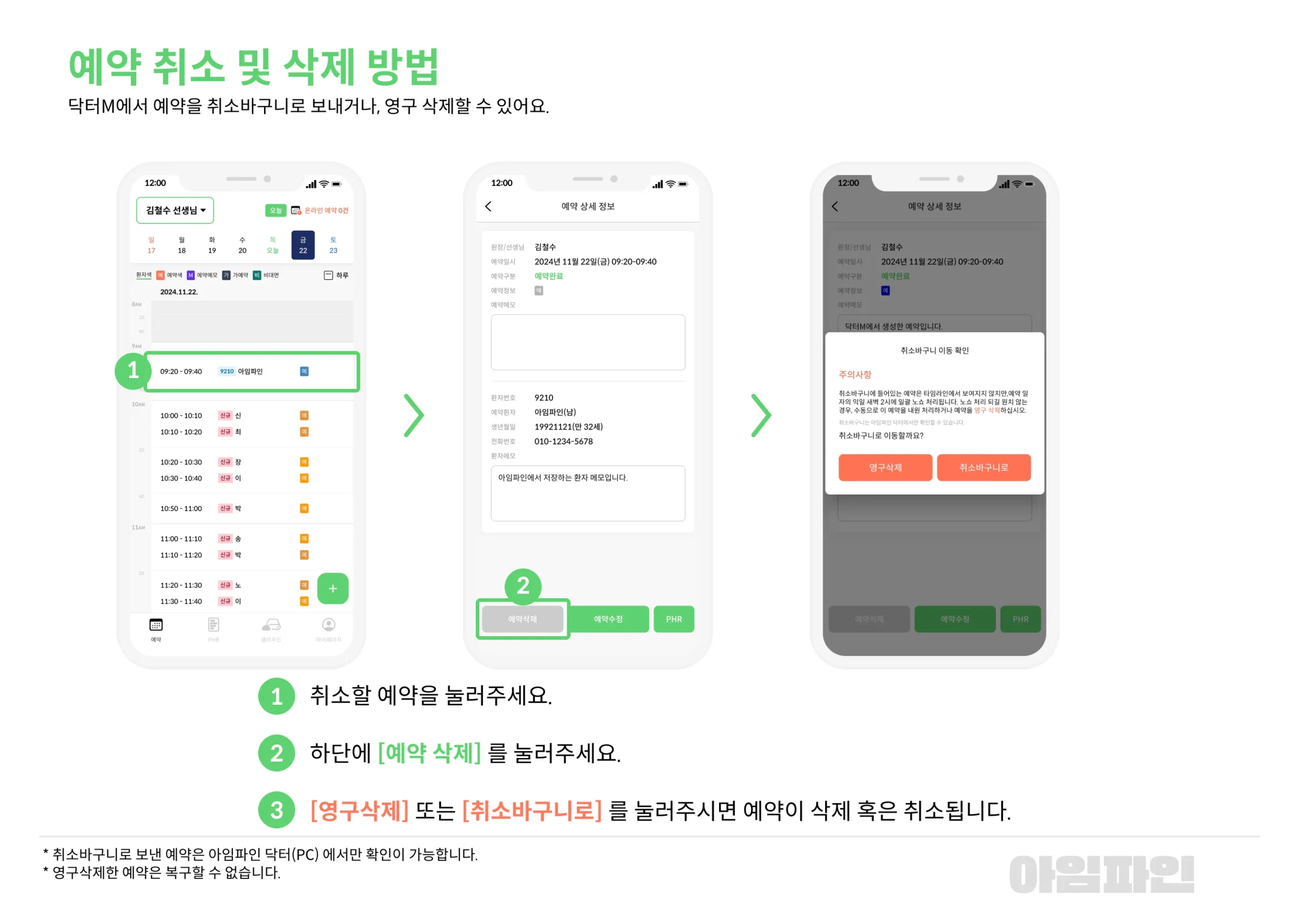
아임파인 닥터에 생성된 예약을 취소 또는 삭제할 수 있습니다.
- 취소바구니로 보낸 예약은 닥터M에서 확인할 수 없습니다. PC 프로그램에서 확인해주세요.
- 영구 삭제한 예약은 복구할 수 없습니다.
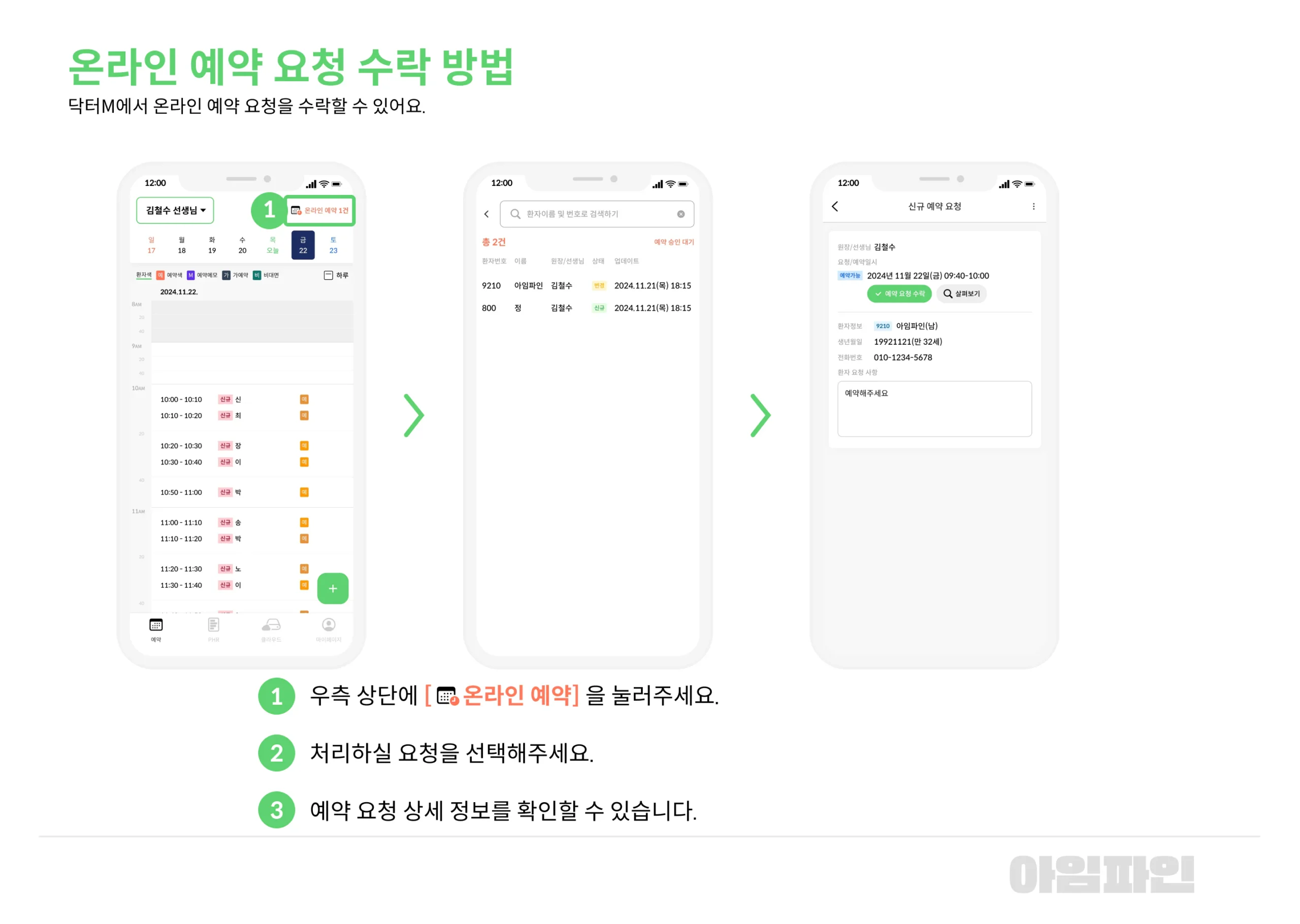
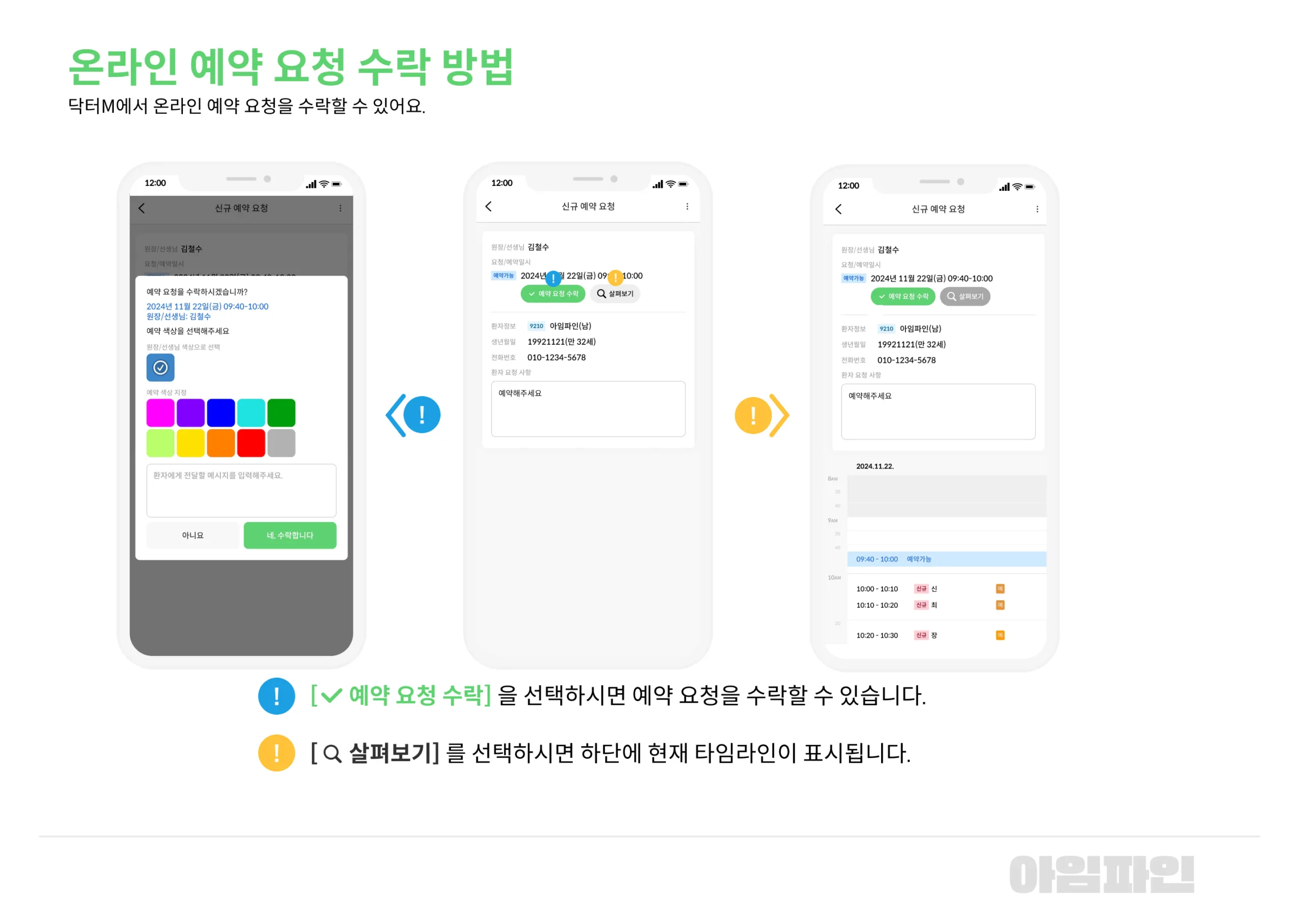
환자가 요청한 온라인 예약 요청을 수락할 수 있습니다.
- 앱에서 원장/선생님 색상 설정을 PC와 동일하게 설정하셨을 경우, 해당 예약 색상으로 예약이 생성됩니다.
- 앱에서 원장/선생님 색상 설정을 하지 않았을 경우, 기본 회색으로 생성됩니다.
(앱 내 기능 위치 : 마이페이지 > 원장/선생님 색상 설정)
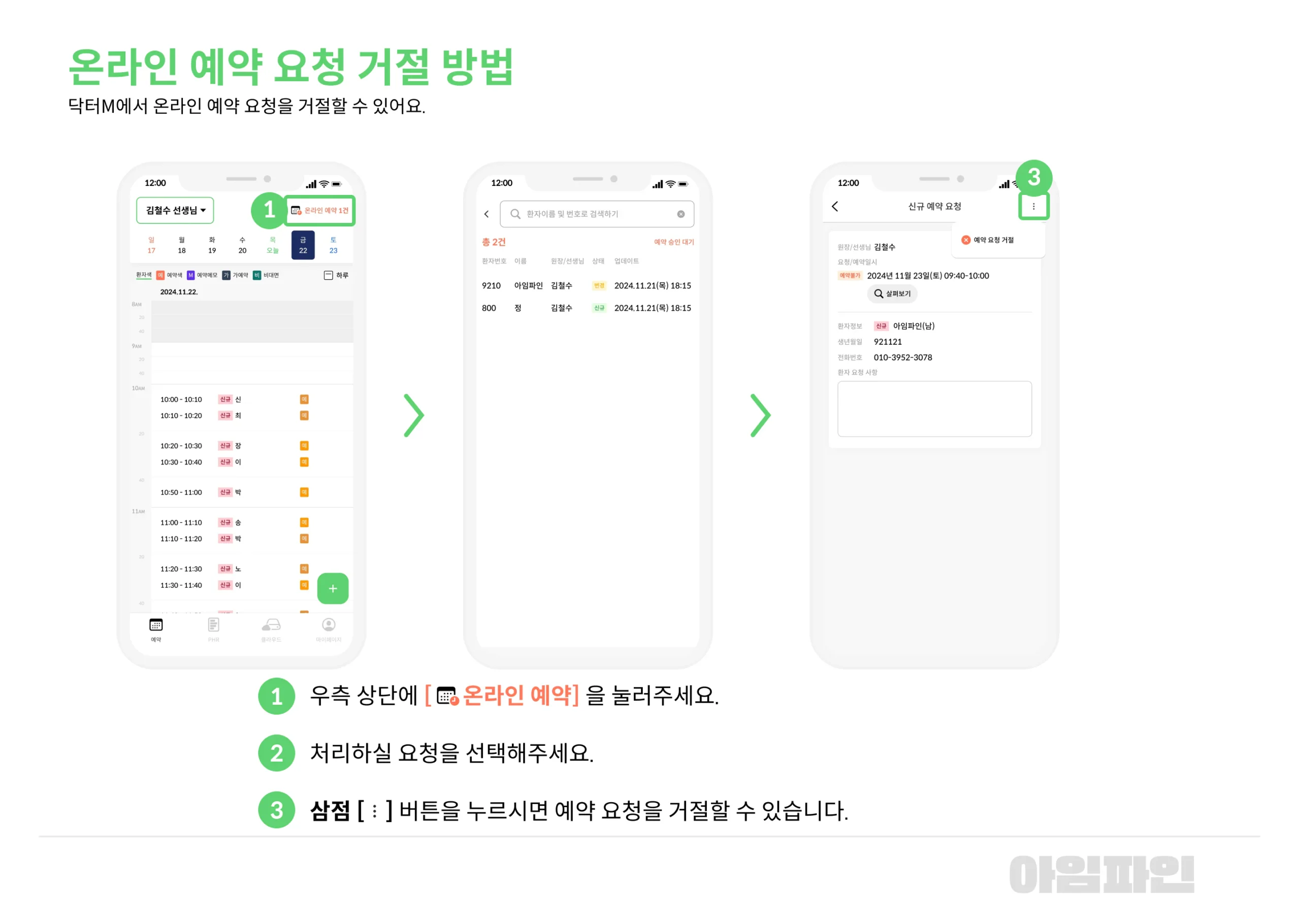
환자가 요청한 온라인 예약 요청을 거절할 수 있습니다.